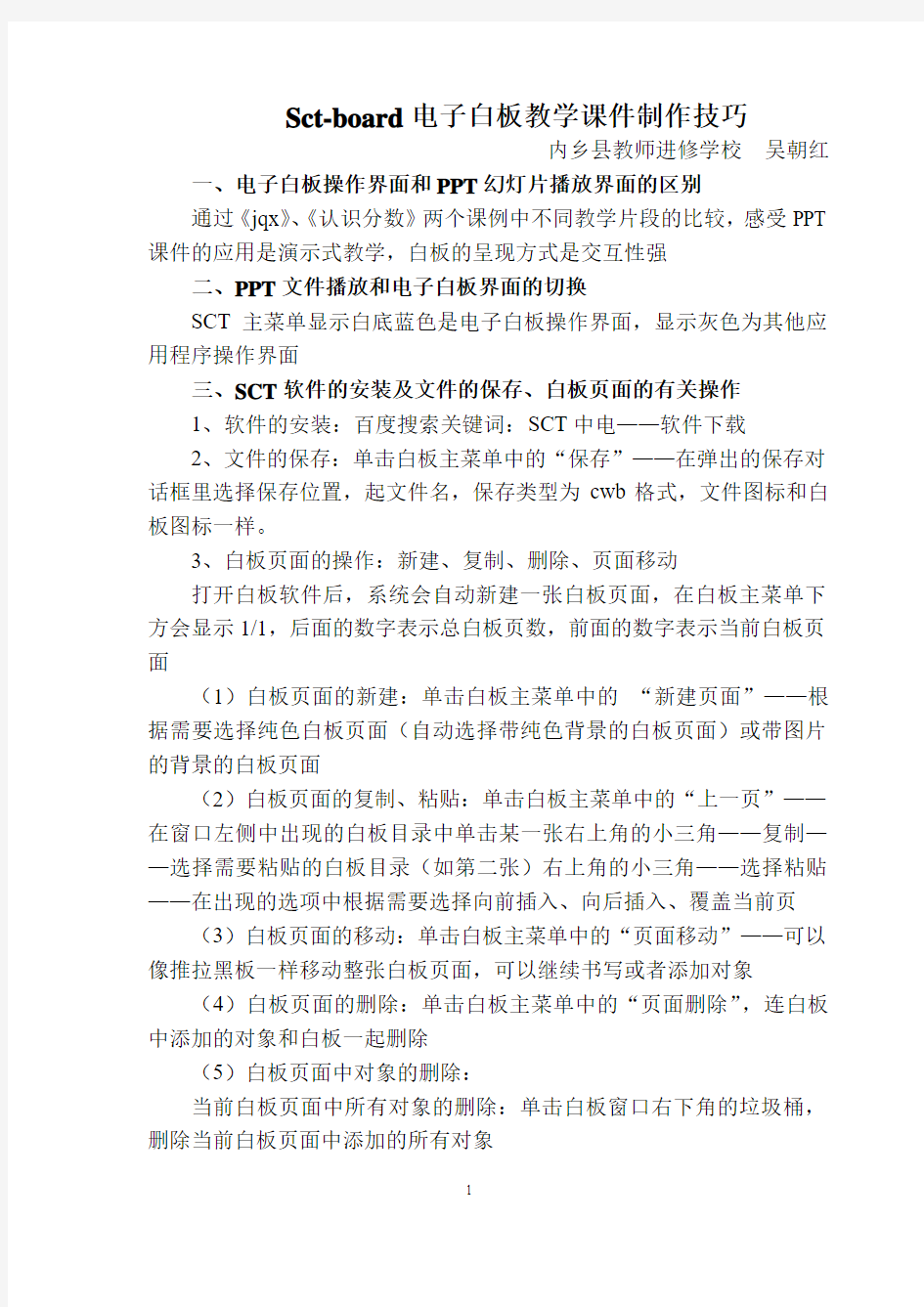
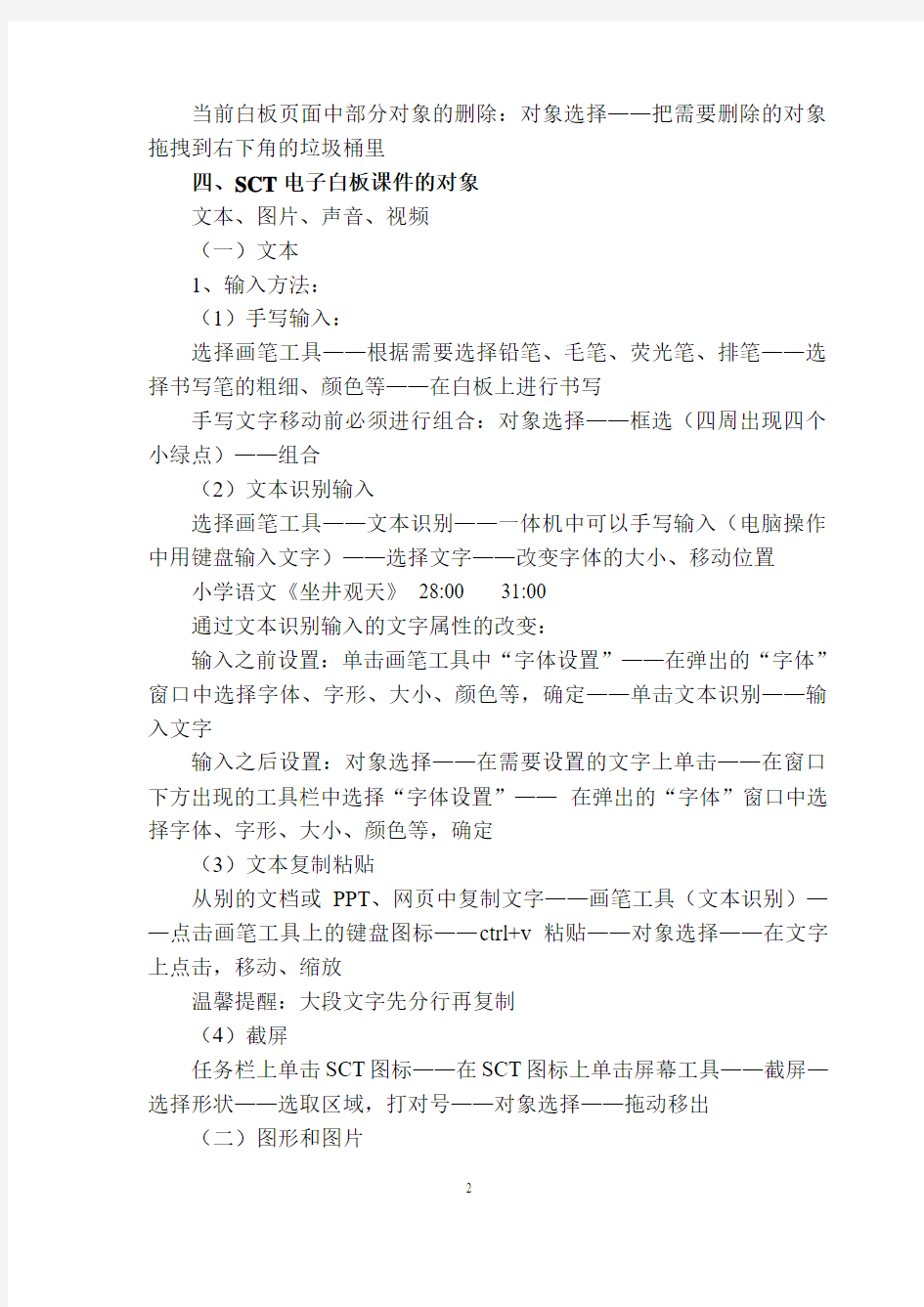
Sct-board电子白板教学课件制作技巧
内乡县教师进修学校吴朝红
一、电子白板操作界面和PPT幻灯片播放界面的区别
通过《jqx》、《认识分数》两个课例中不同教学片段的比较,感受PPT 课件的应用是演示式教学,白板的呈现方式是交互性强
二、PPT文件播放和电子白板界面的切换
SCT主菜单显示白底蓝色是电子白板操作界面,显示灰色为其他应用程序操作界面
三、SCT软件的安装及文件的保存、白板页面的有关操作
1、软件的安装:百度搜索关键词:SCT中电——软件下载
2、文件的保存:单击白板主菜单中的“保存”——在弹出的保存对话框里选择保存位置,起文件名,保存类型为cwb格式,文件图标和白板图标一样。
3、白板页面的操作:新建、复制、删除、页面移动
打开白板软件后,系统会自动新建一张白板页面,在白板主菜单下方会显示1/1,后面的数字表示总白板页数,前面的数字表示当前白板页面
(1)白板页面的新建:单击白板主菜单中的“新建页面”——根据需要选择纯色白板页面(自动选择带纯色背景的白板页面)或带图片的背景的白板页面
(2)白板页面的复制、粘贴:单击白板主菜单中的“上一页”——在窗口左侧中出现的白板目录中单击某一张右上角的小三角——复制——选择需要粘贴的白板目录(如第二张)右上角的小三角——选择粘贴——在出现的选项中根据需要选择向前插入、向后插入、覆盖当前页(3)白板页面的移动:单击白板主菜单中的“页面移动”——可以像推拉黑板一样移动整张白板页面,可以继续书写或者添加对象(4)白板页面的删除:单击白板主菜单中的“页面删除”,连白板中添加的对象和白板一起删除
(5)白板页面中对象的删除:
当前白板页面中所有对象的删除:单击白板窗口右下角的垃圾桶,删除当前白板页面中添加的所有对象
当前白板页面中部分对象的删除:对象选择——把需要删除的对象拖拽到右下角的垃圾桶里
四、SCT电子白板课件的对象
文本、图片、声音、视频
(一)文本
1、输入方法:
(1)手写输入:
选择画笔工具——根据需要选择铅笔、毛笔、荧光笔、排笔——选择书写笔的粗细、颜色等——在白板上进行书写
手写文字移动前必须进行组合:对象选择——框选(四周出现四个小绿点)——组合
(2)文本识别输入
选择画笔工具——文本识别——一体机中可以手写输入(电脑操作中用键盘输入文字)——选择文字——改变字体的大小、移动位置小学语文《坐井观天》28:00 31:00
通过文本识别输入的文字属性的改变:
输入之前设置:单击画笔工具中“字体设置”——在弹出的“字体”窗口中选择字体、字形、大小、颜色等,确定——单击文本识别——输入文字
输入之后设置:对象选择——在需要设置的文字上单击——在窗口下方出现的工具栏中选择“字体设置”——在弹出的“字体”窗口中选择字体、字形、大小、颜色等,确定
(3)文本复制粘贴
从别的文档或PPT、网页中复制文字——画笔工具(文本识别)——点击画笔工具上的键盘图标——ctrl+v粘贴——对象选择——在文字上点击,移动、缩放
温馨提醒:大段文字先分行再复制
(4)截屏
任务栏上单击SCT图标——在SCT图标上单击屏幕工具——截屏—选择形状——选取区域,打对号——对象选择——拖动移出(二)图形和图片
1、运用几何工具画图
几何工具
小学语文《坐井观天》38:20 拼字游戏
2、图片的添加:
把图片提前保存到白板内或者U盘内,需要时从白板资源库中调取资源库——本地——选中保存图片的文件夹——选中图片——在白板页面中按住鼠标左键拖放
3、PPT中图片的处理
(1)PPT中图片的保存:右击图片—图片另存为——保存类型: png 可移植网络图形格式或者windows图元文件wmp
(2)取消对象组合
右击图片对象(如苹果)——组合——取消组合——在空白处单击——把苹果拖拽到有背景的地方
(3)图片背景的透明化处理
单击选中图片(如苹果)——格式——重新着色——设置透明色(单击小锤图标)——在白色背景上单击
( 4 )对象的提取
单击组合对象中的某一对象(如ju中的j)——右击——图片另存为——选择保存位置(注意双击文件夹,保存框里的保存路径)——保存类型为png格式
4、利用美图秀秀对图片进行抠图、涂抹处理
擦除图片:添加图片——消除笔——拖动左侧画笔选择画笔大小——按住鼠标左键涂抹需要擦除的区域——应用——保存与分享——自定义——更改保存位置——起名字,保存
抠图:添加图片——选中抠图笔,在要抠图的部分划线,把要保留的部分框在转动的虚框内——选中删除笔,把不需要的部分划掉——反复切换抠图笔和删除笔,直到把需要的部分都框在转动的虚框内——保存
5、截屏
(1)在桌面上打开PPT文件或其他文件
(2)切换到白板界面——屏幕工具——截屏(选取截取形状)
(3)拖放截取,点击对号
(4)资源库——选中文件夹,选择保存位置
(5)对象选择——选中图片——右上角菜单按钮——保存到资源库——该图片就可以随意使用
6、保存PPT当前播放界面到SCT电子白板界面
点击白板播放菜单中的保存按钮——PPT当前播放界面被提取成一张图片出现在白板中,建议保存之前在电子白板中新建页面
7、图片链接的设置:对象选择——单击图片右上角图标——链接管理——在文件窗口找到需要链接的声音或视频文件——左下角出现播放按钮,点击播放即可
(三)声音
1、文件导入方法插入声音文件
2、从本地资源库中直接调取
资源库——本地——选中保存声音文件的文件夹——选中声音文件——在白板页面中按住鼠标左键拖放
3、声音播放器的最小化显示、还原及关闭
声音播放器最小化设置:按住标题栏,出现菜单——选择最小化
声音播放器的还原:在声音播放时,双击左下角的双横线,还原播放器
声音播放器最小化状态的关闭:单击左下角菜单中的关闭按钮(红苹果)
(四)视频
1、运用视频展台录制
2、文件导入方法插入视频文件
3、从本地资源库中直接调取
资源库——本地——选中保存视频文件的文件夹——选中视频文件——在白板页面中按住鼠标左键拖放
4、视频播放器的最大化显示及关闭
视频播放器的最大化显示:单击左下角菜单中的三人图标——全屏显示
视频播放器的关闭:双击视频播放画面——单击左下角菜单中的关
闭按钮(红苹果)
五、SCT白板课件演示效果
PPT通过自定义动画效果、幻灯片切换效果实现;电子白板通过对象的移动、隐藏、擦除、缩放、聚光灯、拉屏等功能等来实现效果举例
1、聚光灯
小学语文《坐井观天》17:30 《识字5》06:30 聚光灯
《恐龙的灭绝》00:01
画笔工具——黄色的智能笔——在白板页面上画圈
聚光灯形状的改变——在聚光灯状态下,点击右下角菜单中三人按钮——类型——选择一种形状
聚光灯大小的调整:放在聚光灯框线上,变成双向箭头进行缩放
聚光灯的移动:放在暗色区域,变成十字箭头进行移动
2、拉屏
画笔工具——黄色的智能笔——在白板页面上画竖线或者横线
小学语文《坐井观天》27:10拉幕
3、擦除
(1)任意擦除:《识字5》04:00 擦掉拼音
板擦工具——选择任意擦除(选择橡皮擦的大小)——在对象上拖动
(2)对象擦除:《识字5》29:25 《坐井观天》28:00
在对象上覆盖一个无边框的几何图形——板擦工具——选择对象擦除——在对象上单击——擦除后命令切换到“对象选择”
(3)刮刮乐:《恐龙的灭绝》36:00
打开白板软件,ppt播放状态时单击“画笔工具”,PPT播放界面出现在白板界面——在对象上覆盖一个无边框的几何图形或其他图片——任意擦除——选择橡皮擦的大小——在对象上反复擦除
4、对象的组合、隐藏
《识字5》04:58狂风08:45
《识字7》02:00 02:56
对象的组合:对象选择——框选需要组合的对象,四周出现小绿点
——选择下方工具栏中的“组合”命令
对象的隐藏:对象选择——把组合对象拖拽到隐蔽地方——需要的时候拖拽出来
5、对象的移动
《识字5》31:18 《恐龙的灭绝》37:30 《识字7》04:44 06:25 对象选择——对象上出现十字,进行移动,更改位置
6、对象的缩放
小学语文《坐井观天》31:20 文本识别字体缩放
对象的缩放:对象选择——拉着右下角的箭头十字进行缩放,往外拉放大;往里合,缩小
7、截屏、无限克隆
《识字5》31:10拼字小学语文《坐井观天》38:20 拼字游戏
白板页面内的截屏:屏幕工具——截屏——任意形状——顺着轮廓截取——打对号——截屏后覆盖在原有位置上——对象选择——把截屏对象拖拽出来
其他应用程序里的截屏:可以从word 、ppt 、视频展台、视频播放器等任一应用程序里截屏
(1)在桌面上打开PPT文件或其他文件
(2)切换到白板界面——屏幕工具——截屏(选取截取形状)
(3)拖放截取,点击对号
(4)截屏画面就直接出现在白板页面中
8、放大镜
屏幕工具——屏幕放大——在需要放大的对象上框选
小学语文《包公审驴》(10:43聚光灯11:50 分字(闻字放大,把耳从门里分出来)
9、圈点批注
画笔工具——根据需要选择笔——调整笔的颜色和粗细——在需要的对象上进行圈点批注
《恐龙的灭绝》16:34
10、页面回放
《恐龙的灭绝》10:00
屏幕工具——页面回放——播放当前页、从当前页开始播放、从第一页开始播放
电子白板课件制作流程 1、新建课件文件: 在桌面上双击电子白板软件图标,即新建了一个白板文件,其后缀名为“.hht”。2、可将现有的PPT课件内容转换成当前新建的HHT课件的内容,步骤如下: (1)在新建的HHT文件中,点击工具栏菜单的“开始选项卡”(即第1个选项卡)中 的返回按钮切换至桌面模式; (2)在桌面模式下,打开准备转换的PPT课件; (3)在该PPT工具栏中点击“幻灯片放映”,在其下拉菜单中选择“设置放映方式”,将“幻灯片放映分辨率”修改成1024*768; (4)将该PPT课件设置成全屏播放:在“幻灯片放映”中点击“观看放映”,或者按电脑键盘快捷键F5; (5)点击桌面工具栏中的返回按钮切换至白板模式,在“页面选项卡”(即第2 个选项卡)中点击新建页面按钮,在下拉菜单中选择“新建屏幕页”,PPT课 件当前播放的页面内容即成功转换成HHT的课件内容; (6)余下的PPT页面亦可依此方法进行转换:返回到桌面模式,点击PPT画面翻页后返回到白板模式,继续新建屏幕页即可。 3、值得注意的是PPT 的动画及其他特效内容只能转换成平面背景图形,为弥补此缺憾让 课件变得更加生动,可以利用白板软件功能在相应的页面内容中插入课程内容相关的资源图片、音视频文件、文本框等等来丰富课件内容。 4、也可利用白板的抓屏及动作面板功能添加页面效果,实现一些特效,如遮挡、超链接等 (具体功能操作详见说明书)。 动作面板 在动作面板中,用户可以看到如图2-1。 图2-1 动作面板
动作面板按钮功能:增加动作按钮、删除动作按钮、上移动作按钮、下移动作按钮、 是否循环。 用户在页面上插入图片或文字等,选中对象后,点击按钮,出现如图2- 2,可以进行对象的文件、白板页面和网页动作设置。 图2- 2 动作面板 用户点击,就可以添加电脑里的素材到对象动作里,出现如图2-3 文件对话 框图2- 4 动作面板,点击按钮,对电脑里的素材进行选择,点击确定,动作面板对话框如图2-64动作面板,动作设置完毕,用户可设置多个动作。 图2- 3 文件对话框图2- 4 动作面板 所有动作设置完毕后,这时只需点击页面上的图片或者文字,就可以实现动作了。 用户可以添加不同类型和数量的动作,当您设置多个动作时,只需依次点击页面上的图 片或者文字。如果用户勾上循环,当您点击图片或者文字时,您设置的动作就可以依次进行无限循环,如果您勾去循环按钮,当您点击图片或者文字时,就只把当前的动作进行单次循环。 “文件”是可以添加电脑里的素材到对象动作设置;“白板页面”是在进行设置后,可以直接进入到所设置的页面;“网页”是可以设置网址,点击对象后进入所设置的网页。 抓屏工具 单击“抓屏”按钮,抓取当前屏幕内容;单击“区域”按钮后,用户在屏幕上通过拖拽的方式来选择需要截取的矩形区域;单击“不规则”按钮后,可在屏幕上画任意形状的曲线来选择需要截取的区域。
内训师的六种授课方法 讲师:吴文辉 一、讲授法 讲授法,就是内部讲师通过语言表达,系统地向受训者传授知识,期望受训者能记住其中的重要观念与特定知识。 讲授法在企业文化、规章制度、法律法规等课程中较为常见,这些课程一般不需要互动。 1.讲授法的要求 作为内部培训师,想要运用好讲授法,需要遵循四个基本要求: 第一,讲授内容要有科学性,这是保证讲授质量的重要条件。如果讲师所讲的内容可信度较低,数据精确度和案例准确性不到位,就会遭到学员的质疑和反驳,因此,讲授法最起码的要素就是有较高的可靠性和依据性。 第二,讲授内容要有系统性,条理要清晰,重点突出。如果讲师对于课程内容泛泛而谈,就会让学员抓不住重点,也会遭到反问。比如,用讲授法讲企业文化,一共有十个纲要,但是重点的只有几个,就应该把这几个做重点标记,格外强调。 第三,讲授语言要清晰,生动准确,必要时运用板书。讲不清楚的地方使用板书会有比较不错的效果。 第四,内训师与受训者要相互配合,这是取得良好讲授效果的重要保证。使用讲授法的课程本身就比较枯燥,如果讲师与学员缺少配合、互动,效果会更加不好。 2.讲授法的优点
讲授法有三大优点: 第一,有利于受训者系统地接受知识点; 第二,容易让学员掌握和控制学习进度,讲师也可自行掌握进度; 第三,有利于加深学员对内容的理解,也可同时对多人进行培训。 3.讲授法的缺点 讲授法主要有以下几个缺点: 第一,讲授内容具有强制性的约束,讲师不能改变制定好的内容; 第二,学习效果易受内训师水平能力影响,如果讲师能力有限或授课技巧不到位,就会增加出现风险的概率; 第三,只是内部讲师讲授,反馈较少; 第四,受训者之间、受训者与讲师之间讨论的几率较小,不利于促进理解、掌握学过的知识。 此外,讲师在使用讲授法讲企业文化时,可以采取两个技巧:一是避开缺点,尽量发挥优点。对于枯燥、强制性的内容,讲师可以偶尔开个小玩笑,活跃课堂气氛。二是与学员分享、交流。比如,讲企业文化的课程,有些学员可能不太接受,讲师可以动员学员分享、交流以前公司的企业文化,通过对比,说明目前企业的文化更加适合企业发展,从而达到良好的效果。 三、研讨法 研讨法,是指通过内部讲师与受训者之间,或受训者相互之间的讨论来解决疑难问题。 研讨法是讲师使用较多的技巧,可以把问题讲得更加深入和具体。企业开各种会议的目的就是讨论解决问题,培训的目的也是解决问题,如果不进行研讨,不讨论问题,就无法达到培训的目的。
白板课件的制作 各位老师下午好,很高兴能有一个和大家一起学习交流的机会,现将自己平时运用电子白板的一些心得,在这里作一个交流,期待大家能够互相学习,共同提高电子白板的运用水平。 电子白板课件较之演示文稿(ppt)制作出来的课件更具灵活性和互动性,以我的数学白板课件《面积的认识》为例来讲解一下白板课件的制作方法. 一、白板课件的制作方法 1、制作课件封面 (1)电子白板课件的制作比ppt课件制作更加简单快捷,电子白板软件的文字编辑功能极差,在ppt软件的文本框中输入所需文字进行编辑,设置好格式,将其另存为png图片(png格式图片背景是透明的)。 (2)对于一些图形素材也可以用ppt软件制作完成后,按照上述方法将其另存为png图片。 2、新建图片页,插入图片或文字。 3、设置动画,保存后再预览。预览后退出不保存。 4、删除页面。 5、利用智能笔工具,在白板上呈现的实物图周边画出轮廓,沿着物体的外沿来画移走实物后,留下的就是轮廓。 1、给汉字注音 2、汉字笔画
3、Flash相册制作 4、文件的导入 二、活用背景颜色,实现遮掩效果 电子白板软件和ppt的使用操作基本相同,但在表现形式上,前者是手动演示,后者则是自动演示。代表着两种不同的教学理念,电子白板代表的是交互、即时生成的课堂,ppt代表的是演讲风格的教学。 1.制作一个与白板背景颜色相同的色块遮住标题、问题或概念等文字,用拖放功能将色块慢慢移开,从而实现显示文字的动态效果。当然此法也可锁定遮挡色块,利用拖放文字的方式实现切入的效果。 2.制作文字标题,并将其隐藏到白板的角落,教学时用白板笔将其拖入,从而实现类似ppt切入的效果。 三、掌握链接功能,实现页面跳转 电子白板软件的插入超链接功能不仅可以实现页面的跳转,还可以实现网页及文件的链接打开,非常容易实现各种资源素材的显现。 四、借助工具软件,博采众长. 在白板课件制作的过程仍然需要借助第三软件来实现一些补充功能,以期达到事半倍的效益。如,许多老师希望能够用电子白板软件实现一组图片自动切换,配以背景音乐,创设情境,其实电子白板软件很难实现这一效果。这里我们可以借助flash gallery factory这款flash相册制作工具软件,把图片变换成绚丽多彩的flash幻灯片和
TTT——内训师授课技能提升之六大技巧(初阶) 课程背景: 未来企业的竞争更多是文化底蕴的比拼,文化的传承和积淀就需要管理者的传播,企业内部传播的方式有很多种,其中培训就是最有效的传播方式。 一个优秀的管理者应该是一个优秀的传播者,一个优秀的培训者。而作为企业更需要这样一批可以为其传承优秀管理经验、工作流程、技巧等等的内训师,他们是来自企业内部与企业共同成长,他们的培训将更有效。 但成人的培训有诸多的技巧和方法在里面,这就需要我们对企业内训师进行系统完善的培训,他们才能更有效的传承和辅导企业员工的成长和发展。本课程旨在提高内训师基础核心授课技巧,进而达到胜任企业内训师的工作岗位。 课程目标: ▲了解内训师的使命、任务、价值和角色,了解内训师必备的条件; ▲运用讲师专业形象塑造的技巧提升个人专业形象; ▲演示出5种精彩开场技巧,并熟练运用; ▲掌握并运用6种化解讲台紧张的方法技巧; ▲演示出5种精彩互动的方法技巧; ▲掌握高效控场的5种方法和技巧; ▲演示出5种精彩结尾技巧,并熟练运用。 课程时间:2天,6小时/天 课程对象:企业内部讲师、各级领导干部 课程方式:讲授法、问题研讨法、案例教学法、现场训练法 课程大纲 前言:内部讲师角色认知 破冰游戏:打开心扉,拥抱新知 1. 内部讲师的使命 2. 内部讲师的任务 3. 内部讲师价值
4. 内部讲师角色 第一讲:心中有数——内训师必备条件 一、良好心理素质 1. 克服演讲恐惧 2. 敢于接受挑战 3. 勇敢面对挫折 4. 能够听取批评 5. 善于调整情绪 二、正面积极态度 认真、耐心、谦虚、自信、自律、积极、坚持、幽默三、强烈责任感 敢于承担、诚信、主动、准时、守纪、典范 案例分享:我认识的一位优秀内训师 四、热忱与激情 1. 培训中有激情 2. 语言有感染力 3. 目光有热情 4. 肢体语言有力度 案例分享:内训师的语言魅力 现场互动:诗词配乐吟诵 第二讲:闪亮登场——内训师形象塑造技巧 一、塑造专业形象的作用 1. 体现出尊重 2. 体现专业性 3. 提升自信心 4. 营造好氛围 视频案例:富滇银行员工的职业形象 二、形象不够专业的4种表现 1. 着装仪容不专业
鸿合科技“班班通”多媒体课堂交互式电子白板使用说明书 LI录 重要须知 第一部分基础知识 第二部分:软件概览 第三部分:备课模式 第四部分:常用操作 第五部分:多学科 第六部分:授课模式 第七部分:软件拓展 第八部分:公司简介 重要须知 1、为减少火灾或触电危险不要将本产品暴露在有雨或潮湿的环境中。 2、交互式电子白板必须避开火源和电击,避免长时间阳光暴晒。 3、本品净重大于15公斤,为重物。安装到墙面时,请使用膨胀螺丝,稳妥固 定,确保安全。将投影仪和交互式白板一起使用时,不要直视或长时间直视投影仪所发出的光束,尤其要告诫儿童不要或长时间直视投影仪所发出的光束。 5、如采用的是有线连接方式,请保证电子口板与电脑的连接可靠,最好采用隐蔽的方式布线,避免拉扯数据线。请使用随机配送的数据线,其他数据线可能与产品不匹配。 7、如采用的是无线连接方式,需保证无线接收器与电子白板的距离W15米,且没有屏蔽电磁波的障碍物。 8、不能用尖锐、质地坚硬的物品接触、刻划板面与边框,不能在机身任何地方钻孔或者定钉等,否则可能会损坏产品。
第一部分基础知识 1.1系统要求 ?奔腾双核处理器或以上? 2GB内存? Windows XP SP3, Windows Vista SP2, Windows 7 及Windows 8 操作系统? Adobe Flash Player ? Adobe Reader ? “终极解码”等解码软件(部分视频功能需要) 1.2使用前准备工作 1.2. 1检查服务 ■ ”辽灯“表亍设备不曰蘇庄斂田辛=氐 需?姦灯“表亍设备洼接丘歎A
L 2. 2 定位
交互式电子白板课件设计与制作 第一讲:多媒体课件概述 学习目标: 1. 明确多媒体课件的定义、类型和特点 2. 识别多媒体课件的基本组成部分 3. 描述课件组成部分的内容和作用 4. 运用课件组成部分的设计要求 1.1定义 多媒体课件,也被称为多媒体教学软件、多媒体教材,是根据课程教学大纲的培养目标要求,用文本、图形、图像、音频、视频、动画等多种媒体与超文本结构去展现教学内容,并且用计算机技术进行记录、存储与运行的一种软件。 1.2课件优点 ●有助于教:能够为学生提供一个学习情境,协助教师完成预定的教学任务。 ●有助于学:以多变易用的形式展现出传统模式难以表达的抽象事物,使学习者获 得形象的多重的信息刺激,从而提高教学质量和学习效果。 1.3课件缺点 (1)课件的专用性 (2)课件的不可重组性 (3)课件对教材的依赖性 1.4课件类型 1. 课堂演示型 2. 操作与练习型 3. 指导型 4. 资源型 5. 模拟型 6. 教学游戏型 第二讲多媒体课件制作一般流程 多媒体课件是一种多媒体技术在教学上的应用软件,它的设计与其它软件设计相同,主要经过需求分析、教学系统设计、脚本编写、课件编制、测试评价等过程。 2.1需求分析 1.内容分析 在多媒体课件开发的第一阶段,首先要明确教学内容,明确教学中的重点和难点,明确哪些可以替代传统教学,明确哪些可以用课件提高教学效率。 2.使用对象分析 不同年龄阶段的学生其认知结构有很大的差别,使用对象分析就是对学习者特征的分析,它包括学习者的年龄、受教育水平、阅读能力水平、动机水平、原有知识结构和掌握计算机的水平等。 2.2教学系统设计 教学系统设计是开发过程中最重要的一环,它是形成多媒体课件设计总体思路的过程,决定了后续开发的方方面面。
培训教学方法│给培训师的50条授课技巧 本文是我看到的,培训师授课技巧中非常务实到位的50条建议,有授课经验的人赶紧收藏吧,一定对你的授课效果有帮助的。 1.培训师不一定要讲TTT,但一定要会讲TTT,因为这样除了可以反省自己的课程外,还可以让自己的课程结构更加完善。 2.整个课程的结构可以分为主线、暗线和辅线。主线就是课程主题的逻辑,暗线用来填充主线,使之内容丰富化,暗线一般还需要因应受训对象而做出调整,辅线未必有逻辑结构,以点缀主线为首要任务,所以辅线的主要作用就是使内容趣味性。 3.主线的逻辑结构尽量以What、Why和How三个内容展开,目前国内的国学课程的三点比例是What:Why:How=10:0:0,成功学的三点比例为What:Why:How=0:10:0,这个比例的分配,我建议以课程为准,没有通行的标准。What是正确的知识,Why是合理的动机,How是适当的方法,What更着重思维上的改变,特别是高学历高知识工作者,那么课程讲解What要多一些,如果是销售导向的工作,那么Why就多一些,如果是操作性员工,比如生产线,那么How就要多一些。我推荐合适的比例是What:Why:How=3:1:6。
4.我们自身都有不同的优点和才干,没必要模仿别人的风格,成就自己独特的风格才是王道。所有的缺点都是优点的延伸线,所有的优点不过是缺点放对了地方。 5.怎么说比说什么更重要,音乐经过这么多年的发展,内容无非还是贝多芬,肖邦等人的曲子,但是演绎的形式各不相同,文学艺术内容无非是爱情、宗教、爱国、伦理等,但形式这几年也在发生大的变化,比如赵本山的二人转和周立波的清口。所以培训说什么,比如管理,还都是协调、组织、控制、计划、执行等,但怎么说,是每个培训师要去考虑的,这几年一些热门的培训,无非也是找到了好的形式。 6.公司对同一个主题的培训要不要继续引入,从怎么说的角度来说完全可以,换个老师,换个形式,就可以继续强化,如果老听新东西,一年就能所有管理的内容听完。 7.培训的四种形式,Teacher、Trainer、Coach和Mentor,Teacher 适合于刚入职的新人,以传递信息为主,更多是单向传输;Trainer 是一种双向沟通,需要讲自己的知识转化成可以传输的信息,受训者接受到信息,自己转化为知识的过程;Coach分为个人教练和企业教练,教练技术起源于添高威,是将体育教练的理念、方法、技术应用到企业管理实践而产生的一种全新的企业管理理论、方法、技术和顾问流派。Mentor更多是以专业的角度进行指导,在企业里是以帮
【课程简介】:内部培训越来越受到企业的重视。一个合格的内训师,除了要具备过硬的业务知识、专业技能外,还要具备不错的演讲表达与授课控场经验,更要有PPT课件开发与呈现能力,三驾马车缺一不可! 本课程非常具有实战性,通过大量的PPT案例,运用“提问→讨论→改进→分析→感悟”的教学流程,让学员直观的看到将PPT修改之后与之前的效果对比,深切领悟到PPT课件制作的精髓。 【培训对象】:适用于企业内训师、部门经理或其他管理者,以及经常需要演讲的人员【培训时长】:2天,12小时 【培训讲师】:王德宝微软认证Office专家、Excel/PPT实战培训师 【授课版本】:使用Microsoft Office 2010 (低版本/Mac版/WPS等请自行升级) 【课程大纲】: 时段课程内容内容设计理念授课方式时长 第1天 模块一单页设计:掌握十八般兵器——视觉化元素与版面设计 一、页面设计八大元素 ?如何设计出好课件 ?字体字号等文字运用技巧 ?图片裁剪特效及抠图技术 ?形状运用与SmartArt图示 ?添加丰富的多媒体和Flash 图文、形状、图表等 是我们在幻灯片上 呈现的基本元素,掌 握它们的使用是设 计好幻灯片的前提 讲授+ 实操 120’ 二、幻灯片版式与母版 ?掌握版面规划方法与排版原则 ?排版辅助工具 ?自动对齐与图片快速排版 ?应用母版统一调整配色与风格 ?自定义幻灯片版式 ?告别死板的目录页和封面 设计元素往幻灯片 上摆放的位置很重 要,不同的位置效果 千差万别!好的版面 规划加上和谐的配 色运用,成就好的幻 灯片! 讲授+ 实操 60’模块二精益求精:PPT化妆术——没有丑课件,只有懒讲师 《内训师PPT课件制作与精彩呈现》
企业内训师教学技能提升的技巧 【参培学员】 各类企业的专兼职内训师。 【培训目标】 1.能了解并掌握现代培训理念与手段; 2.能明确并熟知企业培训的基本流程; 3.能调动员工们的参培热情与积极性; 4.能把握教学基本要领、方法与技巧; 5.能熟练运用语言表达的方法与技巧; 6.能较好的开发培训项目与培训课程; 7.能开发适用的教学讲义与培训资料; 8.能够编制培训教学方案与实施手册; 9.对基层培训进行组织、督导与教练。 【教学方式】 根据企业内训师应具备相关知识和技能提升的渐进原则,进行进阶式的系统、规范式的培训。教学方式是采用以专题讲座为主的多媒体教学,并配合互动交流教学、案例对比教学、游戏辅助教学、影片欣赏教学、情景模拟教学、演练辅导教学、自我体验教学、实际操练教学、考试检验教学、成果转化教学等多种手段与形式。教学主体内容力求“新、实、精”,注重易学、易懂、易操作、易掌握,突出教学效果的实际、实用、实效性,确保参培者“学有所得,学有所获,学有所用,用以见效”。培训将提供与教师讲义相匹配的PPT填空式的培训资料(此资料可以作为长期的使用工具)。【参考文献】: 国家标准《GB/T19025质量管理培训指南》(国际标准称ISO10015,中国标准出版社);《国务院关于大力发展职业教育的决定》(国发[2005]35号文件);《中国职工教育百科全书》(中国国际广播出版社,李富清等主编)《企业培训师国家职业标准》(中国劳动社会保障出版社);《企业培训师培训教材》(新华出版社)等。 【延伸服务】 培训后我们将开展延伸工作的支持与服务,将无偿提供由讲师自行开发、编制的,与课程内容相匹配的,与培训教学活动紧密相关的支持性、技术性、工具类、参考性文件几十个,便于参培学员及时转化培训环境与成果,追求培训效果的最大化。培训结束后将吸收学员参加讲师主办的企业内训师的QQ群,便于长期的合作与交流。 【讲师简介】 【讲师简介】李富清 李富清是我国企业培训管理领域中最具其影响力的讲师之一,他首先在国内倡导了企业培训质量的流程化管理。原系中华职业教育社培训部长,现任中国继续教育联合学院教授,中国人力资源开发研究会主讲教师,中国注册人力资源管理师认证项目特聘讲师,国际经理人协会常务理事。全球人力资源十强华人培训师,改革开发30年企业教育培训五十强培训师。 李富清老师专职并连续从事对企业培训管理人员和企业培训师的培训达22年整。他做过内训的单位有国家邮政局、国家电网公司、国家药监局、国家烟草专卖局、中华医学会、天津市企业联合会、上海飞机制造厂、新疆教育厅、浙江省电力公司、首钢总公司、河南平煤集团、中国一汽集团、北京铁路局、中国石油管道局、厦门市经贸委、东风汽车集团、陕西省国防科工委、北京市邮政局、北京电力公司、中国神华集团、德力西集团、厦门国际航空港集团、武汉钢铁集团、中国航空工业集团、中国联通、中电乌江水电公司、安徽省电信公司、中国南方电网公司、北京大学、中国烟草工业公司、东芝家用电器公司、清华大学、中国中小企业协会、黑龙江省公路局、中国福彩中心、大亚湾核电运营公司、中国新兴铸管集团公司、中国华能集团、河北省化工局、中国企业联
鸿合电子白板学习笔记 1.打开方式三种:1. 桌面快捷方式2)白板两侧快捷键3)菜单--程序 2.菜单栏菜单中有各种工具如:“菜单”可新建/ 保存/ 另存为或导入文件 3.工具栏各项工具随意尝试 ※注:添加工具到工具栏:文件--配置--配置界面--选定拖拽到工具栏即可 4.背景色、图设置:“页面”--背景色、图、纹理线按需要选择 5.删除背景图:“页面”--删除背景图 6.插入文本:点击“T”符号后直接输入文字或使用Ctrl+V快捷键从外部粘贴文字到文本框中。 7.插入图片:使用插入“媒体”命令或使用Ctrl+V快捷键从外部粘贴。PPT页面中的矢量图或透明背景的图片,建议在PPT等软件将图片另存,再插入到鸿合白板课件页面(若直接从PPT 页面复制并用Ctrl+V快捷键从粘贴到鸿合白板,会失去图片的透明背景。 8.插入矢量图形和自选图形:用插入“矢量图形和插入自选图形”命令。也可以在PPT等软件中将自选图形或矢量图形另存为图片,再插入到鸿合白板课件页面。 9.插入音频、视频、Flash动画:使用插入“媒体”命令。 10.对象的基本操作:必须先选择,再操作 1)对象的选择:单击“选择工具”,选择单个对象。点击“选择工具”拖拽鼠标,圈定多个对象,选择多个对象的。 2)对象的移动:选择后拖拽。(可以按住对象拖拽,也可以选择对象后,拖拽左上角的四方向箭头按钮) 3)对象的旋转与缩放:选择对象,拖拽右上角的按钮旋转对象;拖拽右下角的按钮缩放对象。 4)显示对象操作菜单:选择对象后,右击对象或单击左下角的按钮,可显示对象菜单,在菜单中可进行对象的剪切、复制、粘贴、删除、组合、锁定、可见性、克隆、叠放次序、对齐、回放、翻转、镜像等操作。 5)对于闭合对象,可利用填充工具进行颜色填充。“填充”油桶符号可设置颜色
如何制作电子白板课件 电子白板最主要的性能特点之一就是其电子课件的交互性,因此,我们要改变传统PPT 电子课件的制作方法,综合利用一切资源,包括电子白板软件配套的教学资源库,以及网络资源,利用,图文并茂的PPT课件,在加上必要的动画视频等等,丰富我们的教学电子课件。为了更好地让白板服务于我们的课堂教学,就需要我们能因课置宜地设计一些课件,帮助我们来突破一些教学上的重难点。如何利用好电子白板软件,如何制作丰富的电子课件是我们运用教学电子白板的第一步。 巧用工具栏 在从“开始”按钮展开菜单后,有遮屏,聚光灯等选项,遮屏和聚光灯等是电子白板的一些特殊功能,将这些功能和激光笔、荧光笔等相结合,当然可以更为有效的突出课件中的关键点,给学生留下较为深刻的印象。 放大镜培养学生的观察品质。教师的实物示范无法让全体学生体会观察的注意点。尤其特别适合于无法全班展示,但又需要全班看到的教学内容,本人感觉特别适合于教学中的各种分类。你可以通过依次选取多个对象来对多个对象进行缩放,删除,克隆等操作,而不要每次只对一个对象做反复类似的操作。教师还可以在演示调用过程中,可以随心所欲的在上面写、画、划、圈、点等操作行为,更可以随时改变背景图和颜色、对画面进行放大和缩小等等! 善用撤销键 不少老师在批注或板书中,难免不出现笔误,我发现较为常见的做法是老师们较多用擦除(区域擦除或点擦除),这样我们先点击橡皮擦,再点区域擦除或点擦除,擦掉误笔后,再点击我们前面用过的笔(硬笔、软笔、荧光笔、激光笔)继续书写,这样就需要好几道程序。而用撤销键,也许会更快些。对于清除工具的使用,大大节约了才黑板的人力,还可以进行有选择的一次性清除。演示清除注释层、清除对象层等! 勤用软笔书写 电子白板的智能笔对于常用几何图形的输入,提供了简单有效的画图功能,这对于教学的严谨性来看,当然是一个非常好的工具。我们老师常常感叹学生不用直尺、圆规作图,殊不知,学生往往就是受老师的影响,徒手作图,该圆不圆,该直不直。有了智能笔,自然会给学生一个正确的导向,使板书更为规范、严谨而且美观!电子白板附带了教鞭和不同颜色的软笔。 用教鞭头点击白板时,应较为垂直的用软头部分轻轻接触为保护白板,我们应养成用软笔书写的习惯。 批注可缩放 批注是电子白板互动中最为常用的操作,新版软件有透明页批注和屏幕页批注等不同方式,透明页批注后漫游的只是批注部分,而屏幕页批注则可将全部屏幕内容全部漫游,留下空白部分还可以进行书写。批注漫游是老师经常在处理版面不足中采取的一个方法,但我在使用中,发现可以采取屏幕缩小的方法,这一方面腾出了书写的空间,另一方面保存了原来的内容,不至于学生未及时抄题而不知所云,听老师唱独角戏的局面。 锁定焦点对象 同样举识字课为例,如果你从公用图库中拖入一张田字格,然后你不想在接下来的操作中改变它,你可以锁定它。方法是选中需要锁定的对象,点击右上角的编辑菜单按钮,在其弹出菜单中选择“锁定”。锁定后锁定对象的焦点框变为红色。取消锁定按照锁定的步骤再点击一次锁定按钮即可解除锁定。
1.0目的 为加强中心内部培训师管理,提升内训师整体素质,规范中心培训管理工作,确保内部培训师培训管理工作正常有序的开展,结合我中心实际,制定本办法。 2.0适用范围 本办法适用于客户服务中心内部培训师(兼职)的管理。 3.0管理规范 3.1 总则 3.1.1 为加强客户服务中心员工培训工作,有效发挥内部培训师在培训中的重要作用,不断提高员工队伍素质,特制定本办法。 3.1.2 本着实事求是的原则,由综合管理室根据客户服务中心发展需要,有计划地确定内部讲师规模,并由培训管理按本办法对内部培训师进行归口管理。 3.1.3 内部培训师是指在客户服务中心内部符合任职条件、经聘用后,以兼职方式承担相关专业培训课程开发与教学等相关培训
工作的中心员工。 3.1.4 各部室要对内部培训师的工作给予充分支持,为其提供方便,保证其在不影响本部门工作正常开展的前提下参与到中心培训工作中。 3.1.5 中心鼓励各部室员工根据“内部培训师任职条件”,推荐他人或自荐参与综合管理室组织的内部培训师选拔。 3.1.6中心对内部培训师实行有效的激励机制。 3.2 内部培训师基本职责 客户服务中心内部培训师在做好本职工作的前提下,应认真履行以下职责: 3.2.1负责客户服务中心范围内所承担专业课程的开发与讲授,及参加省公司、咨询公司等重要培训后的相关课程开发与讲授; 3.2.2负责对所承担专业课程的培训效果进行跟踪反馈,并不断优化改进; 3.2.3负责配合省公司培训中心做好相关培训工作。 3.3 内部培训师工作要求 3.3.1根据培训需求进行课程设计开发、教材整编及题库维护,并定期优化改进; 3.3.2熟悉所授课程的课程目标及课程内容,结合工作实际及相关
中小学教师电子白板使用及多媒体课件制作培训方案 加入时间:2012-4-18 点击数:1 市教育局师训科: 为充分发挥市直学校“班班通”设备及各类教育教学数字资源应用于课堂教学的效益,提高我市各市直学校教师在多媒体环境下的教学能力,按照省教育厅及市教育局相关文件的要求,2012年开展市直中小学教师电子白板使用及多媒体课件制作培训工作。 一、培训目的 使市直学校教师能够熟练掌握电子白板的基本操作,掌握ppt制作课件的方法,提高教师在多媒体教学环境下的授课能力,把数字教学资源有效应用于课堂教学,为教师参加优质课、示范课、多媒体课件制作等各类教学竞赛和教学改革活动奠定基础,为推进“班班通”工程教学应用、普及现代化教学手段奠定基础。 二、培训内容 1、电子白板的基本操作 2、多媒体课件素材的获取和处理; 3、用PowerPoint制作多媒体课件; 三、培训计划 培训人数:暂定学科教师300人(300名教师来自目前已安装电子白板的7所市直学校)。培训时间:3月-6月课余时间(具体时间与相关学校协商),培训地点:拟设在市直各学校(待定)。 四、培训评价和考核 为保证本次教师培训的质量,要求相关学校要高度重视,认真组织,加强管理,实行严格的考勤和过程性评价。 1、考勤:采用一票否决,无论迟到、早退、旷课、请假,凡误课4课时以上者视为培训不合格。 2、培训过程性评价:组合学习研讨10分;课堂练习作业40分;授课教师综合评分10分;结业课件制作40分。 五、培训经费 按照市教育局师训科相关规定执行。 六、证书 参加培训的中小学教师经其过程性评价和结业课件评审合格的,由市教育局颁发“焦作市中小学教师多媒体课件制作培训”证书。计40学时,纳入本年度继续教育学时。 焦作市电化教育中心 2012年3月2日 1 / 1
苏测公司内训师团队组建方案 一、目标 为进一步提高苏测公司培训工作水平,促进培训管理体系的完善和提升,同时充分挖掘现有内部培训资源,着力打造一支优良的内训师队伍,从而拓展苏测公司培训工作的广度和深度。 二、内训师管理小组 ㈠小组成员组成 组长: 副组长: 组员: ㈡小组职责 1.负责制定苏测公司内训师培养计划; 2.负责制定苏测公司内训师选拔标准、流程及实施计划; 3.负责制定苏测公司内训师考核、激励和淘汰等机制; 4.负责推动苏测公司内训师课程开发方向与课程教材审编; 5.负责内训师培养实施过程中各项内外资源的组织与协调工作; 6.负责与内训师相关的其他事宜。 三、内训师分类及职责 ㈠内训师分类 根据苏测公司内训师培养管理需要,将苏测公司内训师分为初级、中级、高级三个等级。 ⒈初级内训师:从各部门项目经理、优秀骨干中筛选产生,部门负责 人举荐适合人员; ⒉中级内训师:已具备初级培训师资格者,担任初级内训师满12个月 以上,且培训课程满意度85%以上,年授课累计20课时(含)以上者,有申请中级内训师资格,经过评审,达到A级,则被认证为中级内训师。部门主管默认为中级内训师; ⒊高级内训师:已具备中级培训师资格者,担任中级内训师满24个月 以上,且培训课程满意度95%以上,年授课累计20课时(含)以上者,有申
请高级内训师资格,经过评审,达到A级,则被认证为高级内训师。部门负 责人默认为高级内训师。 ㈡内训师职责 ⒈内训师在内训师管理小组的统一管理下,按照培训大纲及课程设计 的目标要求设计课程,编写讲义并实施培训; ⒉在培训过程中加强对苏测精神、企业文化的传播和推广。 ⒊采取不同方式调研培训需求,了解员工对培训课程的具体需求,对课程内容、讲课方式的反应,帮助和引导员工进行工作改善(将培训知识转化为工作助力),逐步完善培训内容和讲义,同时对学员培训效果进行跟踪评估。 四、内训课程分类 (一)通用类 (二)技术类 (三)业务类 (四)管理类 五、内训师选拔计划 ㈠各组内训师授课方向及内训师名额分配
电子白板技术_如何制作电子白板课件 在课堂上你可以利用电子白板教学配套的电子软件,对原有的电子白板课件可用不同颜色、不同笔型的笔迹进行标注讲解,可以随心所欲的在上面写、画、插入视频剪辑图片、可以改变背景图和颜色、 可以进行放大和缩小等等!如此众多的功能,在提升教学效率的同时,增加了学生对课程内容的趣味性。 但是由于很多老师,特别是年长的教育者还不习惯这种教学设备,在操作上可能有一些困难,因此,集体组织老师培训使用电子白板是很有必要的,另外,老师之间也应该相互讨论,研讨,交流电 子白板的使用经验。这么先进的设备,如何为我们教学所用,为教学提供有效的辅助作用,确实需要不断学习和探索。现将自己平时运用电子白板的一些心得,在这里作一个交流,期待大家能够互相学 习,共同提高电子白板的运用水平。 学会自制课件 电子白板最主要的性能特点之一就是其电子课件的交互性,因此,我们要改变传统PPT 电子课件的制作方法,综合利用一切资源,包括电子白板软件配套的教学资源库,以及网络资源,利用,图文并 茂的PPT课件,在加上必要的动画视频等等,丰富我们的教学电子课件。为了更好地让白板服务于我们的课堂教学,就需要我们能因课置宜地设计一些课件,帮助我们来突破一些教学上的重难点。如何利 用好电子白板软件,如何制作丰富的电子课件是我们运用教学电子白板的第一步。 巧用工具栏 在从"开始"按钮展开菜单后,有遮屏,聚光灯等选项,遮屏和聚光灯等是电子白板的一些特殊功能,将这些功能和激光笔、荧光笔等相结合,当然可以更为有效的突出课件中的关键点,给学生留 下较为深刻的印象。 放大镜培养学生的观察品质。教师的实物示范无法让全体学生体会观察的注意点。
如何制作电子白板课件 在课堂上你可以利用电子白板教学配套的电子软件,对原有的电子白板课件可用不同颜色、不同笔型的笔迹进行标注讲解,可以随心所欲的在上面写、画、插入视频剪辑图片、可以改变背景图和颜色、 可以进行放大和缩小等等!如此众多的功能,在提升教学效率的同时,增加了学生对课程内容的趣味性。 但是由于很多老师,特别是年长的教育者还不习惯这种教学设备,在操作上可能有一些困难,因此,集体组织老师培训使用电子白板是很有必要的,另外,老师之间也应该相互讨论,研讨,交流电子白板的使用经验。这么先进的设备,如何为我们教学所用,为教学提供有效的辅助作用,确实需要不断学习和探索。现将自己平时运用电子白板的一些心得,在这里作一个交流,期待大家能够互相学习,共同提高电子白板的运用水平。 学会自制课件 电子白板最主要的性能特点之一就是其电子课件的交互性,因此,我们要改变传统PPT电子课件的制作方法,综合利用一切资源,包括电子白板软件配套的教学资源库,以及网络资源,利用,图文并茂的PPT课件,在加上必要的动画视频等等,丰富我们的教学电子课件。为了更好地让白板服务于我们的课堂教学,就需要我们能因课置宜地设计一些课件,帮助我们来突破一些教学上的重难点。 如何利用好电子白板软件,如何制作丰富的电子课件是我们运用教学电子白板的第一步。 巧用工具栏 在从“开始”按钮展开菜单后,有遮屏,聚光灯等选项,遮屏和聚光灯等是电子白板的一些特殊功能,将这些功能和激光笔、荧光笔等相结合,当然可以更为有效的突出课件中的关键点,给学生留下较为深刻的印象。 放大镜培养学生的观察品质。教师的实物示范无法让全体学生体会观察的注意点。 尤其特别适合于无法全班展示,但又需要全班看到的教学内容,本人感觉特别适合于教学中的各种分类。你可以通过依次选取多个对象来对多个对象进行缩放,删除,克隆等操作,而不要每次只对一个对象做反复类似的操作。教师还可以在演示调用过程中,可以随心所欲的在上面写、画、划、圈、点等操作行为,更可以随时改变背景图和颜色、对画面进行放大和缩小等等! 善用撤销键 不少老师在批注或板书中,难免不出现笔误,我发现较为常见的做法是老师们较多用擦除(区域擦除或点擦除),这样我们先点击橡皮擦,再点区域擦除或点擦除,擦掉误笔后,再点击我们前面用过的笔(硬笔、软笔、荧光笔、激光笔)继续书写,这样就需要好几道程序。而用撤销键,也许会更快些。对于清除工具的使用,大大节约了才黑板的人力,还可以进行有选择的一次性清除。演示清除注释层、清除对象层等。 勤用软笔书写
培训师的控场技巧(教案)
————————————————————————————————作者:————————————————————————————————日期:
培训师的控场 作为一名优秀的有经验的培训师,除了要有一定的专业能力、授课能力,控场能力也是培训师师综合能力的体现。 培训中的控场是指培训师对培训场面的控制,包括对课程节奏、时间节点、现场气氛、突发事件的应对。那么如何提升控场能力呢?我们分为三个部分来阐述: 一、快乐开场 (一)、开场准备。 为了顺利完成培训课程,并取得圆满成功,开场之前的准备工作是必不可少的。 作为培训师在培训开始之前必须做到三先三看,三先即:先到场,先协调,先沟通。三看即:看教室,看教材,看教具。先到场不仅能给参培学员一个良好的第一印象,又能让自己熟悉场地环境,消除紧张等不利情绪因素,还能让我们有一定的时间和学员之间进行交流沟通,获取更多的有利信息。同时,我们还要事先检查教具及设备是否能正常运转,以免培训期间出现不必要的人为故障而影响培训工作。 开场前,我们还应学会清场。作为讲师,当你登上讲台,要知道谁是支持者,谁是反对者。你的听众是由三类人构成的:支持者,反对者和中间派。要将他们迅速地分辨出来,哪些是你的支持者?毫无疑问,你的老师、合作伙伴都会是你的支持者。首先,要和他们作眼神交流,他们会投来支持、欣赏和肯定的目光。这会让你得到信心,有助于调整自己的状态。 然后,要和反对者交流眼神,反对者通常都是那些第一次来听课,抱有戒备、怀疑的人。他们通常会双手环抱,翘着一个二郎腿,一副不屑的表情。其实你要知道他们对你并没有什么敌意,因为他们并不认识你,只是他们对这个环境比较戒备而已。所以,打开你的心门,善待他们,给他们善意的微笑,用你的眼睛告诉他们:“朋友,放松点,这里很舒适。”你就会发现他们的态度会缓和下来。最后你会看到当反对者都开始软化的时候,中间派跑得比谁都快。 (二)、暖场。 培训主题讲授之前,要让学员接受讲师,对课程感兴趣,并互相熟悉,俗称暖场。说到培训前的暖场,就想到了小时候去看乡村里的土台子戏,往往在唱戏之前,都会来一段“暖场”,大人们常说的“打闹台”。也就是在正戏开场之前,首先是击鼓领奏,然
鸿合电子白板新软件状态下打开PPT 在鸿合电子白板新软件状态下怎么打开PPT? 在旧版软件中,只要点主工具面板上的切换键(或称返回键), 电子白板的批注状态下的工具小面板(该面板的特征是带有鼠标按键)就会浮在屏幕的最上方,这时打开PPT即可翻页,提笔就可以对PPT 进行批注。 新软件中点切换键时却没有了这个浮在屏幕最上面的批注状态 下的工具小面板。放映PPT后,电子白板的软件被遮盖住,无法操作电子白板。若打开电子白板软件,PPT又被遮盖住,无法放映PPT。仔细阅读新版软件的说明书,说是“点击园盘上的鼠标切换到鼠状态,就可以对OFFICE文档进行批注”,可我寻遍了所有的功能按钮,就是没发现有鼠标按钮。这可能是鸿合新软件设计的一个缺陷。我摸索了半天,最终发现,新软件中要想融合PPT必须这样操作:新软件授课状态点“页面”在圆形的主工具板中出现了“屏幕批注”,点屏 幕批注键,这时工具面板才会浮在屏幕的最上面,才能像旧版软件一样放映PPT,并进行批注。也可以在备课窗口页面点工具栏上的“屏幕批注”,让主工具浮在窗口的最上面后,再放映PPT,进行翻页和 批注。 综合上所述,新旧版鸿合电子白板软件状态下打开PPT的方法 相同点是:点“屏幕批注”,工具栏浮在窗口最上面,播放PPT。就可 批注和翻页,同时生成以PPT为背景的新白板页。不同的是新版软件少了一个点切换键出现批注工具面板的情况。习惯了旧版的老师可
能不太适应 需要说明的是,所谓“导入PPT”与在电子白板状态下放映PPT是不同的。导入PPT会自动生成以PPT为背景面的电子白板页,我不提倡这种导入PPT的用法,因为这样会把灵活的PPT弄得死板,在电子白板状态下放映PPT 就能融合双方的优点,交互和生成发挥得更充分,效果更好。在需要以PPT 页面作为背景页时可考虑用导入PPT的方式,新旧版软件“导入” PPT方式是一样的。
微课制作要求 GE GROUP system office room 【GEIHUA16H-GEIHUA GEIHUA8Q8-
-----------微课制作要求------------ 一、什么是微课 微课:是指教师围绕单一学习主题,以知识点讲解、教学重难点和典型问题解决、实验过程演示等为主要内容,使用摄录设备、录屏软件等拍摄制作的微视频课程。主要形式可以是讲授视频,也可以是使用PPT、手写板配合画图软件和电子白板等录制的批注讲解视频,播放时间一般不超过10分钟。总大小不超过100MB。 二、上报微课作品要求 报送的微课作品应是单一有声视频文件,要求教学目标清晰、主题突出、内容完整、声画质量好。视频片头要求蓝底白字、楷体、时长5秒,显示教材版本、学段学科、年级学期、微课名称、教师姓名和所在单位等信息。视频格式统一为WMV格式,高清像素为1080×720,标清像素为720×576,总大小不超过100MB。 教师提交作品为: 每位老师报送微课一个,内容包括: (1)微课视频(每课1个,一课对应一个知识点) (2)进阶练习(每课2套,与微课视频配套) 进阶练习是基于标准的测试,是类似游戏通关的在线检测系统,学习一段视频教程后要完成相应的练习题,只有当学习者全部答对一套题目后,才可以进入到下一个单元的学习。这种在线检测的设计目的在于帮助学生掌握课程的基本能力要求,便于学生通过“微课视频学习—练习—重复学习微课视频—再练习”,直至全部掌握知识点知识能力目标。一般可分为概念辨析、熟练练习和应用拓展3种题型。
(3)学习任务单(每课1个,与微课视频配套) 由教师设计,用于为学生自主学习微课程提供“学什么”和“怎样学”建议的学习导航,包括学习任务、学习过程、学习方法建议以及配套学习资源推荐(包括教材相关内容阅读及其它学习资源学习)。学习任务单强调任务驱动和问题导向,把学习任务转化为激发学生思考的问题,让学生在问题解决过程中达成学习目标。 (课堂教学实录的片段、说课、讲座的片段等不是本次评选的微课) 三、微课的分类 根据学科和教学内容特点,中小学微课一般可分为讲授类、应用类和实验演示类三种。 1.讲授类:教师运用口头语言向学生传授关键概念和原理。这是最常见、最主要的一种微课类型。 2.应用类:关键概念和原理的应用。教师按一定的教学要求提出应用问题(例题),并围绕问题开展分析、讨论,最后解决问题。 3.实验演示类:教师应用教具、实验器材或计算机模拟软件作示范性实验,通过控制条件的操作过程,引起实验对象的某些变化,从观察这些现象的变化中获取新知识或验证知识。 四、微课录制方法
班班通设备培训资料 班班通常用设备,从安徽省配备情况来看,目前主要有如下5种模式:投影仪和电动幕、移动投影仪加布幕、短焦距投影仪加电子白板、交互功能的液晶(等离子)电视一体机、背投电视一体机。 我们学校配备的是背投电视一体机。 其畅言教学系统的六大功能: 输入/擦除功能 图形功能 辅助教学工具 页面批注 教学资源库 课程录制 一.开机/关机的方法 1. 开机通电后,先选择计算机前排按钮中最大的按钮,当看到指示灯闪烁绿灯时,再选择PC power按钮即可启动计算机。 2.关机在开始按钮-----选择关机----待屏幕右上方提示“计算机无信号”,再选择最大的按钮来关闭显示器(会有提示“程序将在秒关闭”)。这时才是把计算机关闭。 二.交互式电子白板的定位方法 第一次使用或上次使用设备后,如果投影机或交互式电子白板发生位移,那么需要对电子白板进行重新定位。(如图1)
图1 三.启动畅言教学系统 双击桌面上的畅言教学系统图标,即可打开教学系统 图2 四.打开电子课本 单击你需要的课本。
图3 点触“电子课本”上教学内容,即可实现标准的声音带读、朗读。点读内容精细到字、词、句、段、篇,并可随意暂停、继续和重复。 1.可以在课本目录中选择课时。 2.黄色虚线是热区,热区部分表示可以点读。(图4)
图4 3.电子白板与电子课本之间的切换。(图5) 4.各种画笔的使用。(图5) 的画笔颜色来书写,
图5 5.聚焦的使用。选择下方工具栏中的聚焦按钮---电子课本呈朦胧状 态,这时可用鼠标指针拖拉需要聚焦的区域,使选择区域透明化(如图6)。为方便我们更好的使用,在聚焦后可选择截图或卡片按钮,使聚焦区域截图或生成卡片到电子白板(如图7) 图6